Die DoorDash-App ist sehr elegant, aber einige ihrer Funktionen scheinen versteckt zu sein. Eine der prominentesten Fragen bezüglich der App ist unsere Titelfrage.
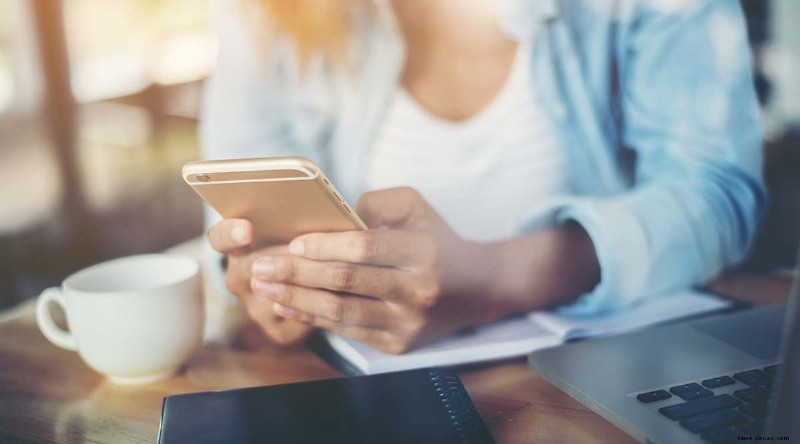
Das Hinzufügen und Löschen einer Kreditkarte in den DoorDash Android- oder iOS-Apps ist nicht schwierig, aber die Option ist versteckt. Gleiches gilt für die DoorDash-Website. Alle notwendigen Anleitungen zum Thema erwarten Sie in den folgenden Abschnitten. Außerdem haben wir Tipps zum Kündigen des Dash-Passes und zum Löschen des DoorDash-Kontos.
Löschen einer Kreditkarte in der DoorDash-App
Das Löschen einer DoorDash-Kreditkarte in der mobilen App ist nicht so einfach, wie man denkt. Wenn Sie nur eine Zahlungsmethode mit Ihrem Konto verbunden haben, können Sie Ihre aktuelle nicht löschen. Der Grund dafür ist, dass Sie Ihre Standardkarte nicht löschen können.
Wenn Sie bereit sind, führen Sie die folgenden Schritte aus:
- Starten Sie die DoorDash-App auf Ihrem Tablet oder Telefon.
- Wählen Sie die Kontoseite aus vom Startbildschirm.
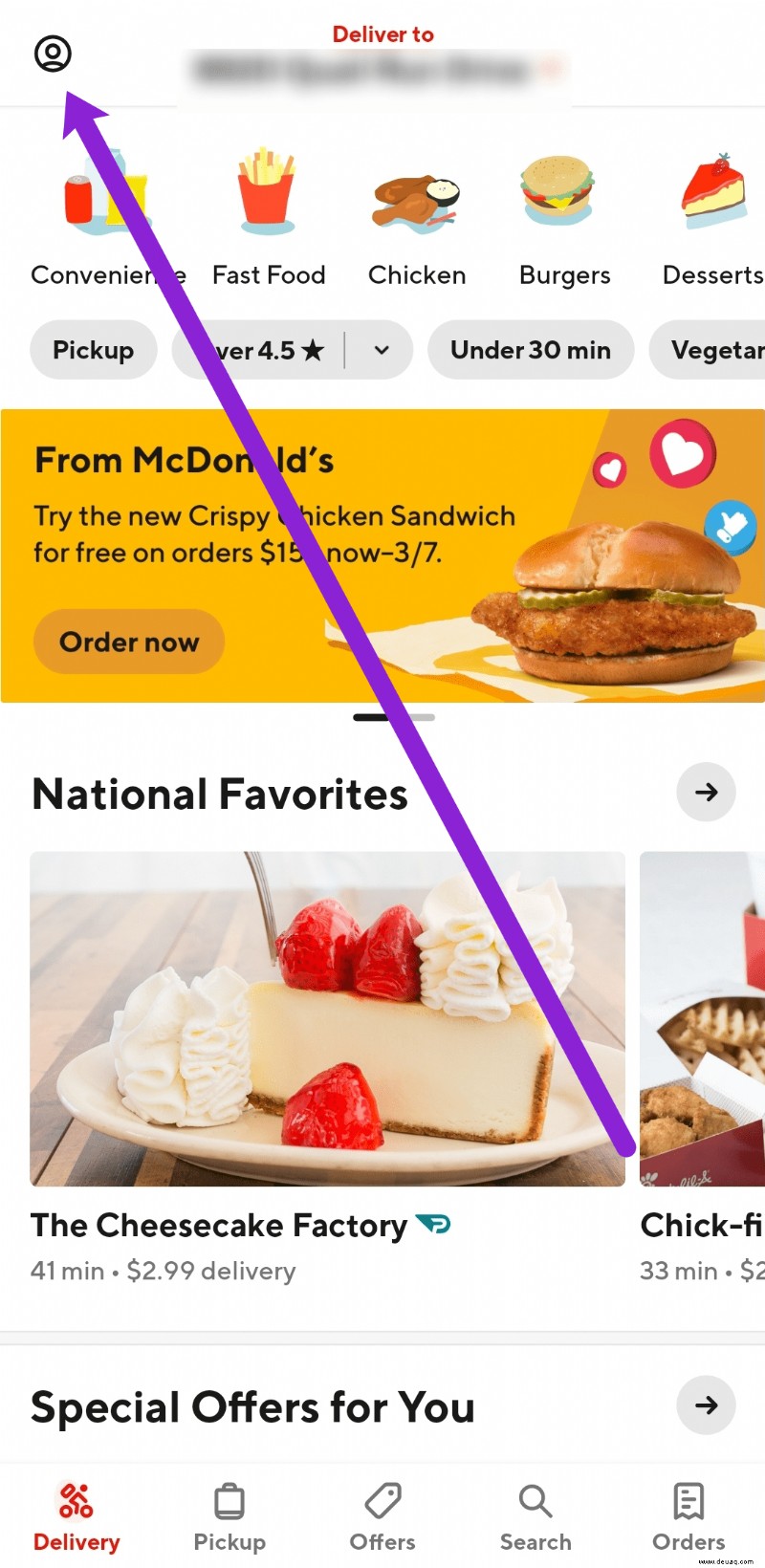
- Wählen Sie dann Zahlungsmethoden .
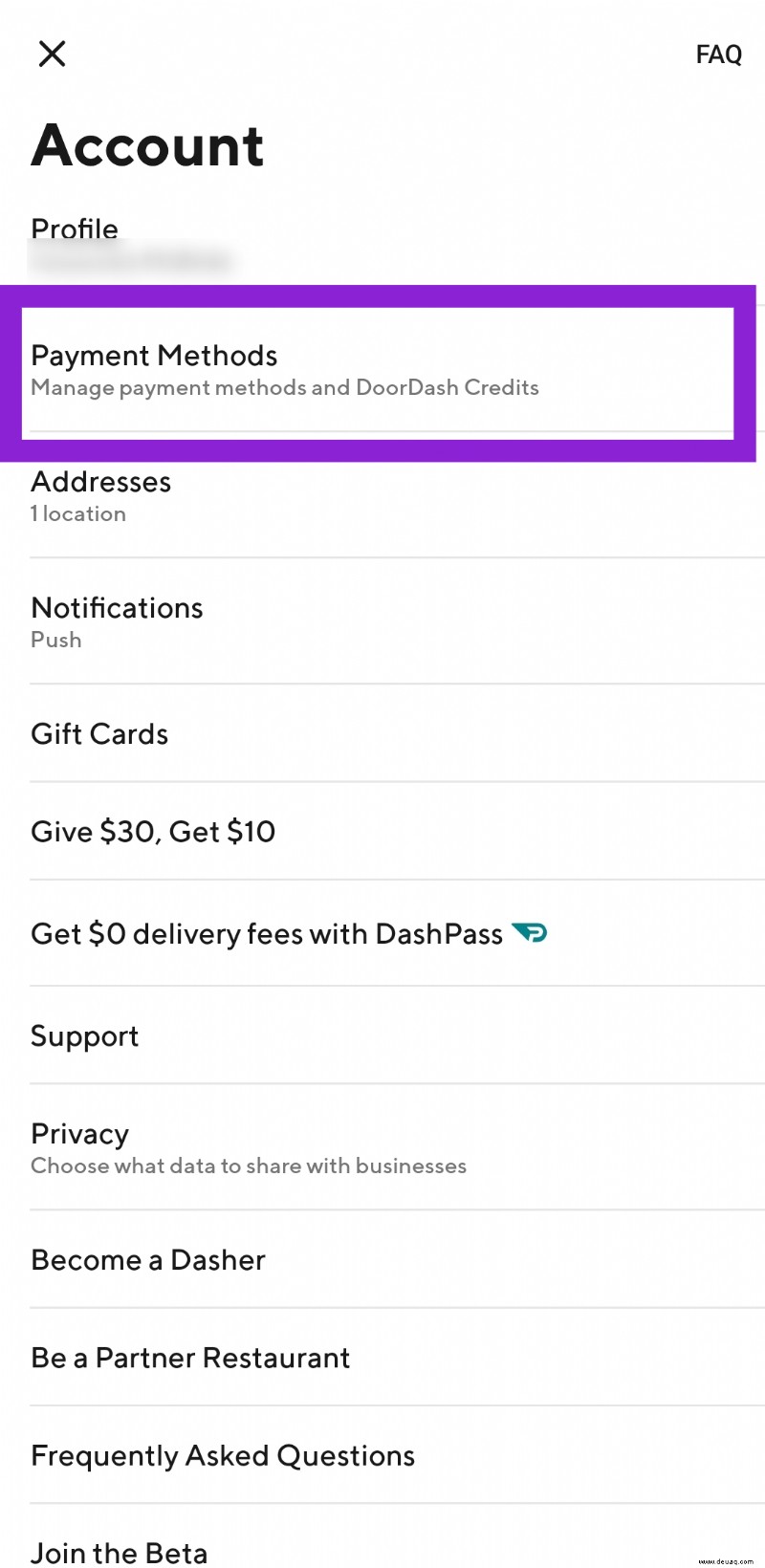
- Wischen Sie als Nächstes auf Ihrem CC nach links und drücken Sie die Entf-Taste.
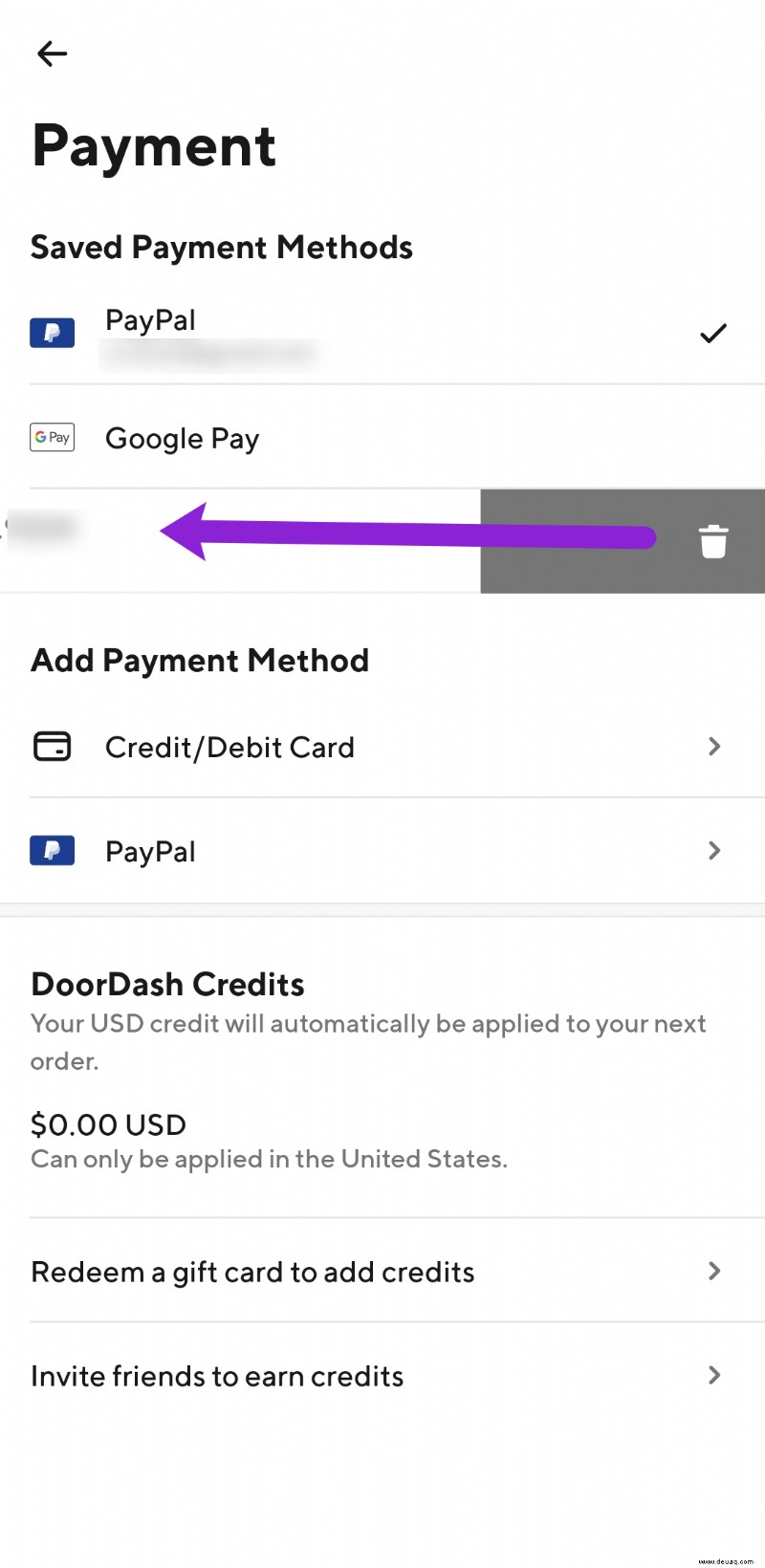
Wenn Ihre Karte nicht nach links wischt, liegt das daran, dass es keine Standardzahlungsmethode gibt. Leider müssen Sie eine Zahlungsmethode hinzufügen.
- Wenn Sie eine andere Karte hinzufügen möchten, drücken Sie Karte hinzufügen in der oberen rechten Ecke Ihres Bildschirms.
- Geben Sie die neuen CC-Informationen ein und tippen Sie auf die Karte, sodass daneben ein Häkchen angezeigt wird.
Auf dieser Seite können Sie auch mehrere Kreditkarten hinterlegen. Wenn Sie einfach auf eine davon tippen, wird diese Karte als Ihre Standardauswahl ausgewählt.

Löschen einer Kreditkarte in DoorDash auf ihrer Website
Wenn Sie eine DoorDash-Kreditkarte von der Website löschen möchten, beachten Sie, dass die Schritte sehr unterschiedlich sind. Befolgen Sie die Anweisungen:
- Öffnen Sie die DoorDash-Webseite für Verbraucher in jedem Browser.
- Klicken Sie auf die drei horizontalen Linien in der oberen rechten Ecke.
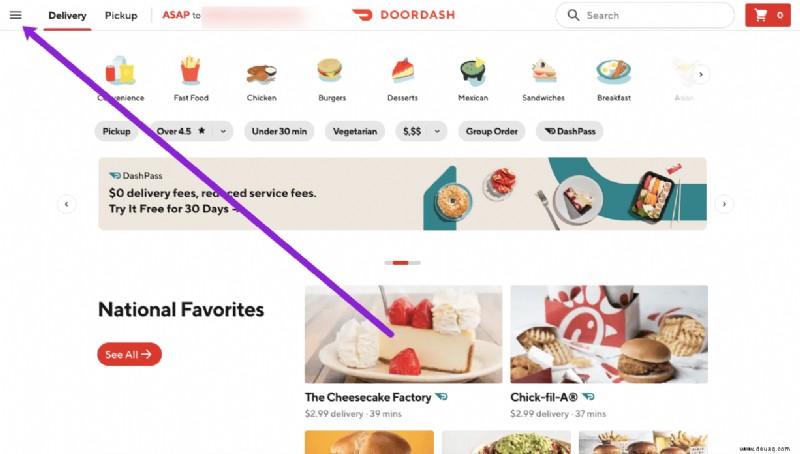
- Klicken Sie auf „Zahlung“.
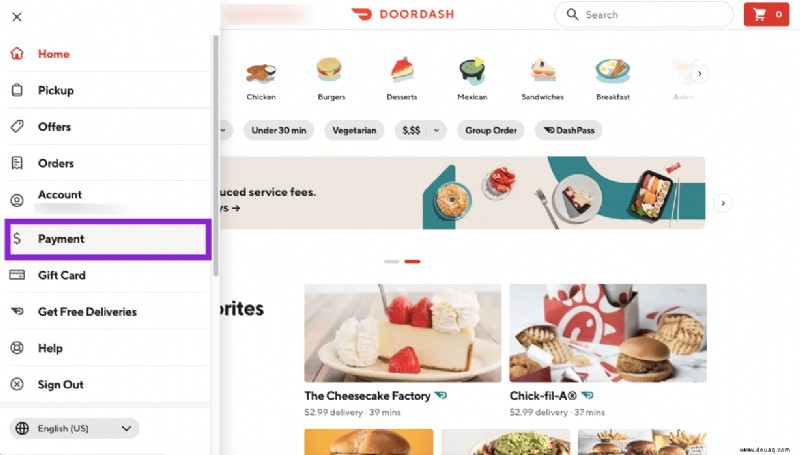
- Klicken Sie auf die drei Punkte neben der Zahlungsmethode, die Sie löschen möchten.
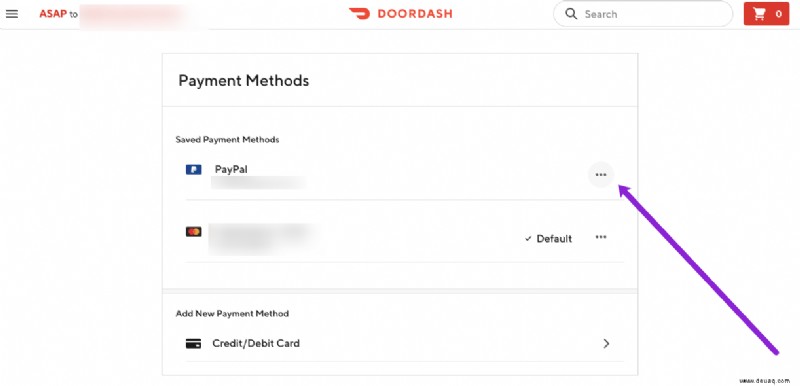
- Klicken Sie auf „Löschen“ und bestätigen Sie.
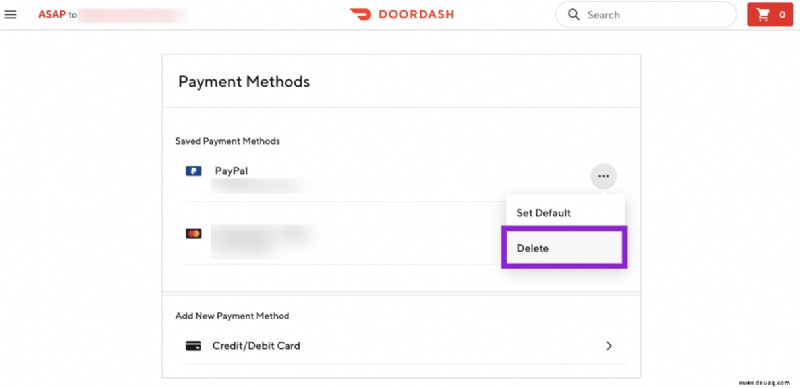
Hinweis: Sie können Ihre Standardzahlungsmethode nicht löschen. Sie müssen das Drei-Punkte-Menü verwenden, um eine andere Zahlungsmethode als Standard auszuwählen, und dann diejenige löschen, die Sie entfernen möchten.
Wenn Sie jedoch sicher sind, dass Sie DoorDash nicht mehr verwenden werden, können Sie noch einen Schritt weiter gehen und Ihr DD-Konto löschen.
So löschen Sie Ihr DD-Konto
Sie können Ihr DoorDash-Konto nicht einfach so löschen. Sie müssen eine Anfrage stellen und DoorDash wird Ihr Konto deaktivieren. Wenden Sie sich dazu am besten per E-Mail an den offiziellen DoorDash-Support:
- Senden Sie eine E-Mail an [email protected].
- Geben Sie im Feld „Betreff“ „Mein Konto deaktivieren“ oder etwas Ähnliches ein.
- Geben Sie Ihre Kontoinformationen ein – Ihren Benutzernamen.
- Optional können Sie einen Grund für die Deaktivierung Ihres Kontos hinzufügen. Senden Sie die E-Mail und warten Sie auf eine Antwort.
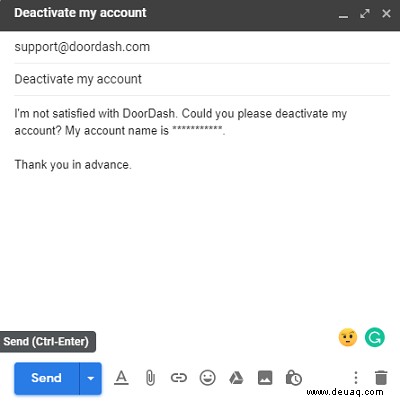
Der DoorDash-Support antwortet normalerweise innerhalb weniger Tage. Höchstwahrscheinlich werden sie Ihre Anfrage genehmigen und Ihr Konto deaktivieren.
DoorDash Premium Plan kündigen
Vielleicht fühlt es sich zu drastisch an, Ihr DoorDash-Konto zu deaktivieren. Wenn Sie nur Ihren DashPass-Plan kündigen möchten, können Sie dies stattdessen tun. So geht's:
- Melden Sie sich auf der Website oder in der mobilen App bei Ihrem DoorDash-Konto an.
- Klicken Sie auf das DashPass-Menü.
- Klicken Sie dann auf das Hamburger-Menü.
- Als Nächstes wählen Sie DashPass verwalten.
- Wählen Sie schließlich Abonnement beenden.
Im erwähnten Menü sehen Sie Informationen zu Ihrem DashPass, sodass Sie entscheiden können, wann Sie das Abonnement kündigen möchten.
Häufig gestellte Fragen
Wie oben erwähnt, macht es Door Dash nicht besonders einfach, Zahlungsmethoden zu entfernen. Wir haben die Recherche durchgeführt und haben hier die Antworten auf weitere Ihrer Fragen.
Kann ich alle meine Zahlungsmethoden löschen?
Unglücklicherweise nicht. Dies ist besonders unpraktisch, wenn Sie einem Freund erlauben, Ihre Zahlungsmethode zu verwenden, um eine Bestellung auf seinem Konto aufzugeben. Um eine Zahlungsmethode zu löschen, muss zuerst eine andere Option verfügbar sein.
Ihre einzige Möglichkeit besteht darin, Ihr Konto vollständig zu löschen. Wenn Sie ein Problem mit einer nicht autorisierten Zahlung haben, wenden Sie sich natürlich hier an den Support von Door Dash.
Welche Zahlungsmethoden akzeptiert Door Dash?
Wenn Sie Ihre Zahlungsmethode aktualisieren müssen, werden Sie sich freuen zu wissen, dass Sie eine Reihe von finanziellen Ressourcen nutzen können. Sie können Ihr PayPal-Konto, Ihr Google Pay-Konto, Ihr Apple-Konto, eine Geschenkkarte und natürlich die gängigen Kreditkarten hinzufügen.
Kreditkarte entfernt
Hoffentlich hat Ihnen dieser Artikel dabei geholfen, eine Kreditkarte aus Ihrem DoorDash-Konto zu entfernen. Neben dem Entfernen Ihrer Kreditkarteninformationen aus DoorDash haben wir einige damit zusammenhängende Probleme behandelt.
Haben Sie sich entschieden, DoorDash nicht mehr zu verwenden, oder wollten Sie einfach eine neue Zahlungsoption hinzufügen? Was ist mit der Deaktivierung Ihres Kontos? Ist es ein Schritt zu weit, oder hast du es durchgezogen? Teilen Sie uns dies im Kommentarbereich unten mit und teilen Sie uns gerne Ihre Meinung zu diesem Thema mit.